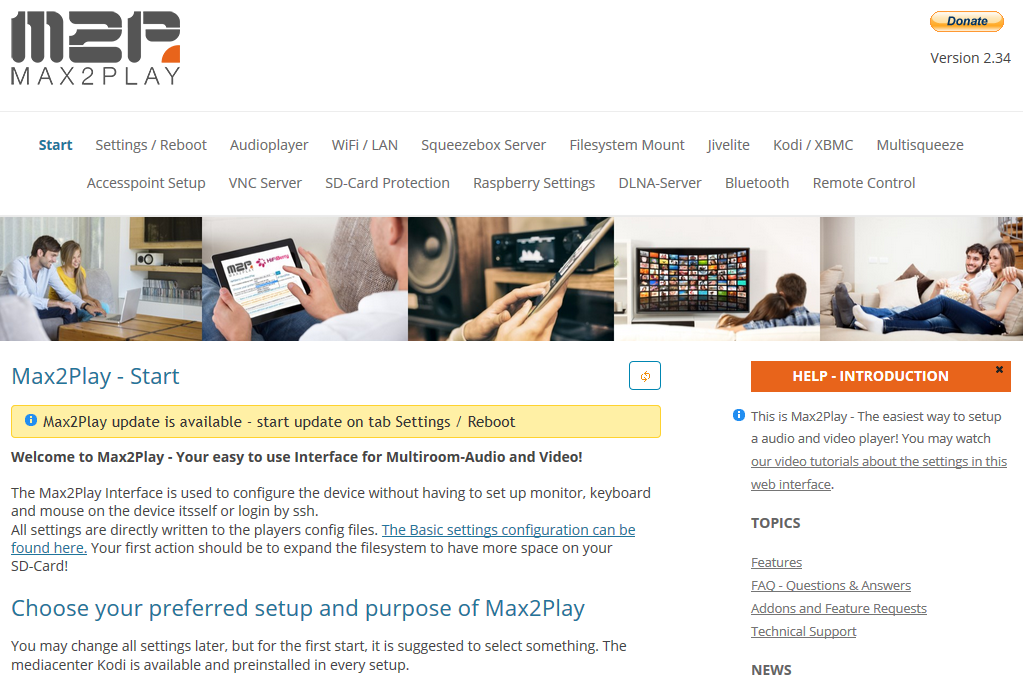In wenigen Schritten mit Max2Play loslegen
1. Herunterladen
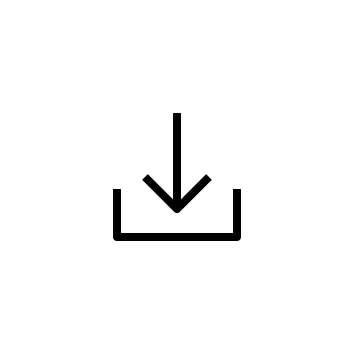
Auf unserer Downloadseite findest du das aktuelle Max2Play-Image zum kostenlosen Download.
Das Standard Image ermöglicht die Installation von Soundkarten mit einem Klick. Zusätzlich bieten wir dir spezielle Images, wie das 7“ Display Max2Play Image, das direkt eine Musikvisualiserung installiert.
2. Brennen
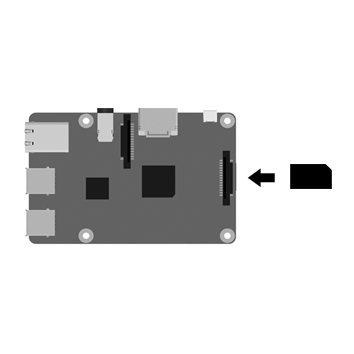
Nach dem Download kannst du das Max2Play Image auf eine SD Karte brennen
(Achtung! SD Karte muss mindestens 4GB groß sein)
Hier findest du eine ausführliche Anleitung zum Brennen der SD Karte
Du hast keine Lust auf Brennen? Kein Problem, du kannst ein fertiges Max2Play Image auch in unserem Shop erwerben
3. Zugreifen
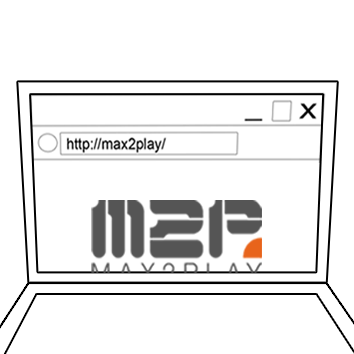
Wir bieten dir 3 Optionen, um auf deinen Rasberry Pi zuzugreifen: LAN, Access Point & WPS
Ein Anschluss von Tastatur und Maus an deinen Raspberry Pi ist nicht erforderlich, da alle Zugriffe über dein Heimnetzwerk erfolgen, mittels PC, Tablet oder Smartphone.
1. LAN-Kabel mit Router verbinden (Hier geht’s zur Anleitung)
2. Access Point Autostart: Max2Play Netzwerk verbinden, „mypasscode“ eingeben als Passwort (Hier geht’s zur Anleitung)
3. WPS: WPS am Router starten bevor der Raspberry Pi an den Strom angeschlossen wird (Hier geht’s zur Anleitung)
4. Loslegen
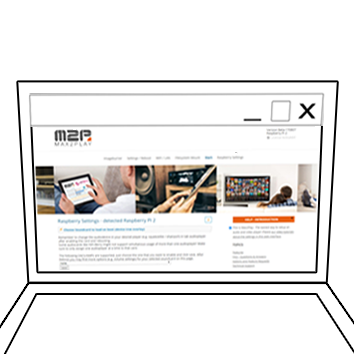
Loslegen mit Max2Play – Installiere die passenden Plugins für deinen Anwendungsfall
Max2Play hat über 40 Plugins für die unterschiedlichsten Anwendungsfälle. Nach dem ersten Start bieten wir dir eine Auswahl an möglichen Set-ups auf der Startseite. Zusätzlich kannst du auf der Einstellungsseite alle verfügbaren Plugins nachinstallieren.